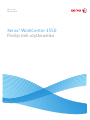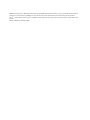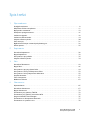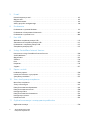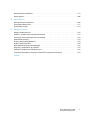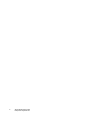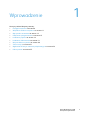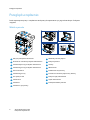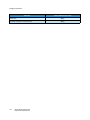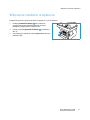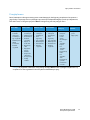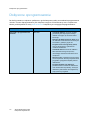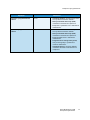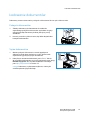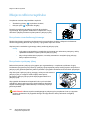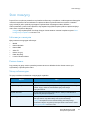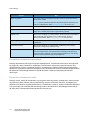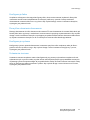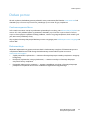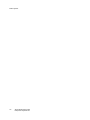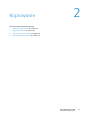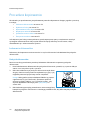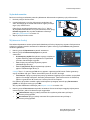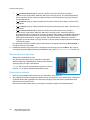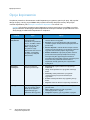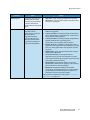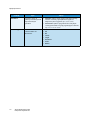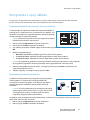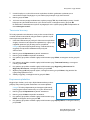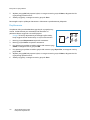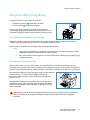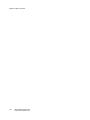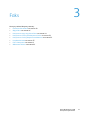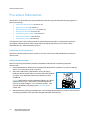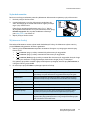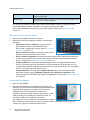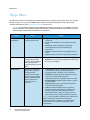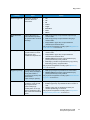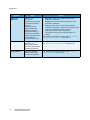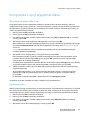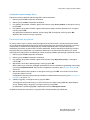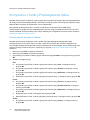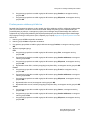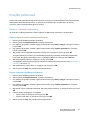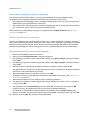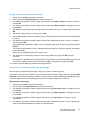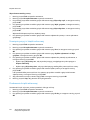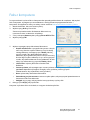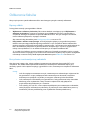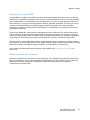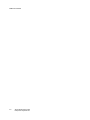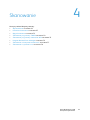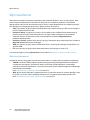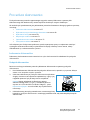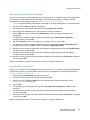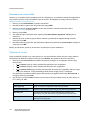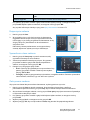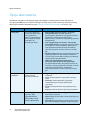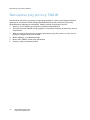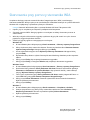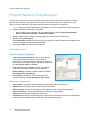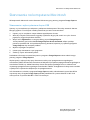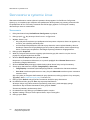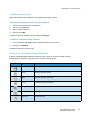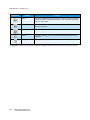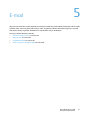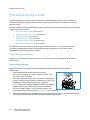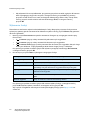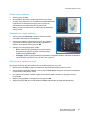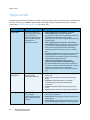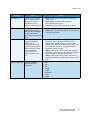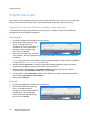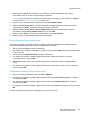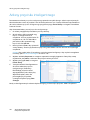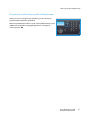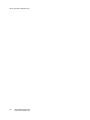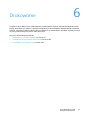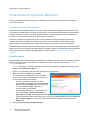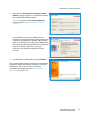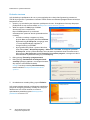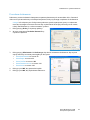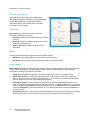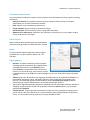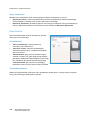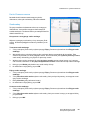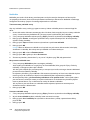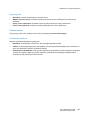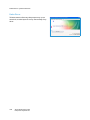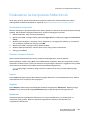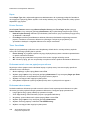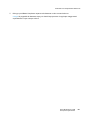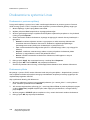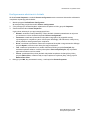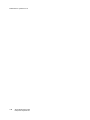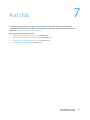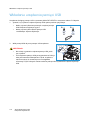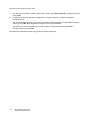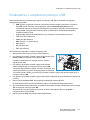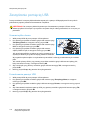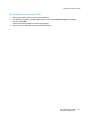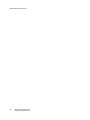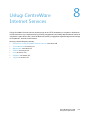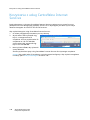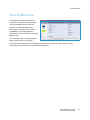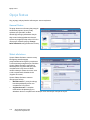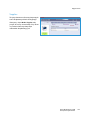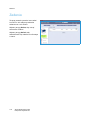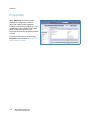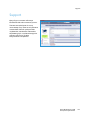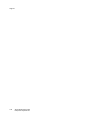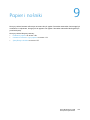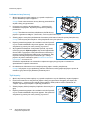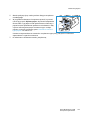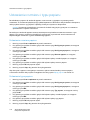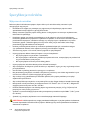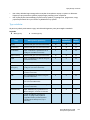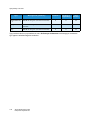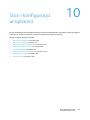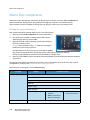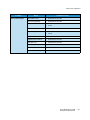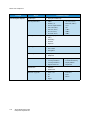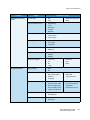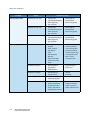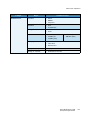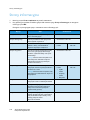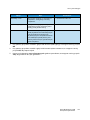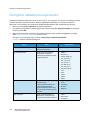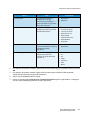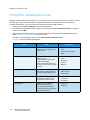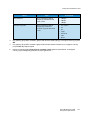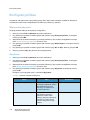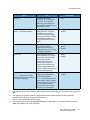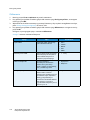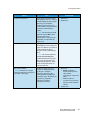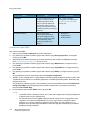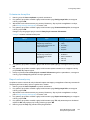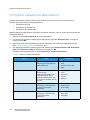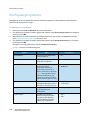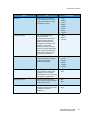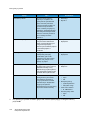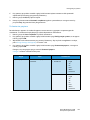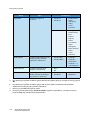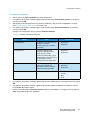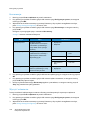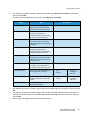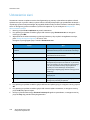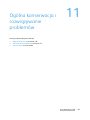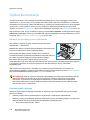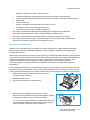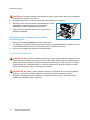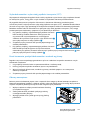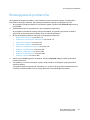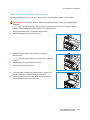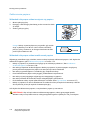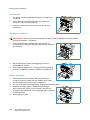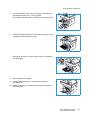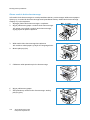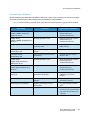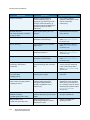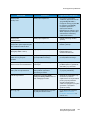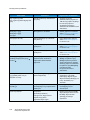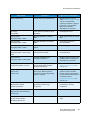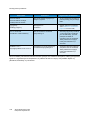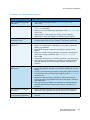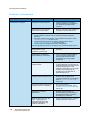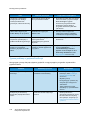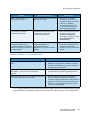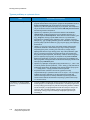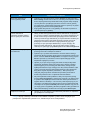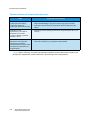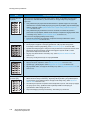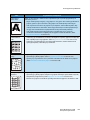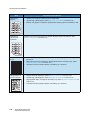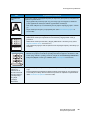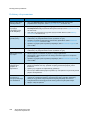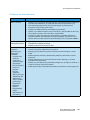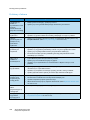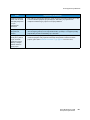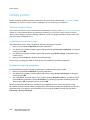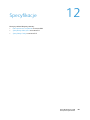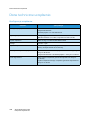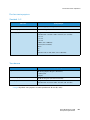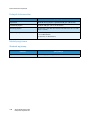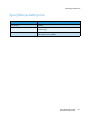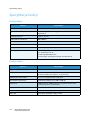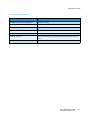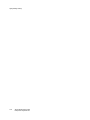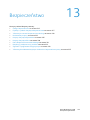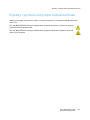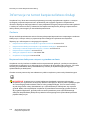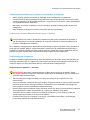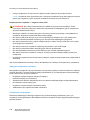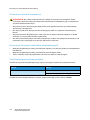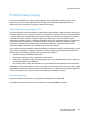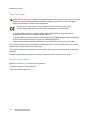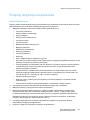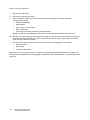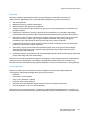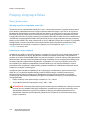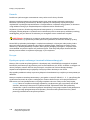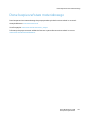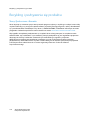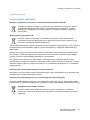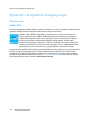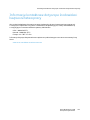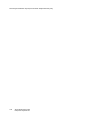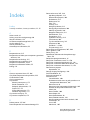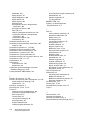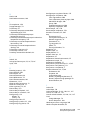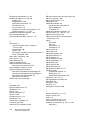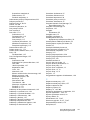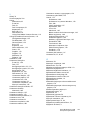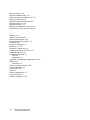Wersja 1.0
Marzec 2010
Xerox
®
WorkCentre 3550
Podręcznik użytkownika

©2010 Xerox Corporation. Wszelkie prawa zastrzeżone. Niepublikowane prawa zastrzeżone zgodnie z prawem autorskim Stanów
Zjednoczonych. Treść niniejszej publikacji nie może być w żadnej formie powielana bez zezwolenia firmy Xerox Corporation.
Xerox
®
i symbol Sphere of Connectivity są znakami towarowymi firmy Xerox Corporation w Stanach Zjednoczonych i/lub innych
krajach.
Wersja dokumentu 1.0: marzec 2010

Xerox WorkCentre 3550
Podręcznik użytkownika
3
Spis treści
1Wprowadzenie
Przegląd urządzenia . . . . . . . . . . . . . . . . . . . . . . . . . . . . . . . . . . . . . . . . . . . . . . . . . . . . . . . . . . . . . . . . . . . . . . .8
Włączenie zasilania urządzenia. . . . . . . . . . . . . . . . . . . . . . . . . . . . . . . . . . . . . . . . . . . . . . . . . . . . . . . . . . . 11
Opis panelu sterowania. . . . . . . . . . . . . . . . . . . . . . . . . . . . . . . . . . . . . . . . . . . . . . . . . . . . . . . . . . . . . . . . . . 12
Dołączone oprogramowanie . . . . . . . . . . . . . . . . . . . . . . . . . . . . . . . . . . . . . . . . . . . . . . . . . . . . . . . . . . . . . 16
Ładowanie papieru . . . . . . . . . . . . . . . . . . . . . . . . . . . . . . . . . . . . . . . . . . . . . . . . . . . . . . . . . . . . . . . . . . . . . . 18
Ładowanie dokumentów. . . . . . . . . . . . . . . . . . . . . . . . . . . . . . . . . . . . . . . . . . . . . . . . . . . . . . . . . . . . . . . . . 19
Miejsca odbioru wydruku . . . . . . . . . . . . . . . . . . . . . . . . . . . . . . . . . . . . . . . . . . . . . . . . . . . . . . . . . . . . . . . . 20
Stan maszyny . . . . . . . . . . . . . . . . . . . . . . . . . . . . . . . . . . . . . . . . . . . . . . . . . . . . . . . . . . . . . . . . . . . . . . . . . . . 21
Ogólna konserwacja i materiały eksploatacyjne . . . . . . . . . . . . . . . . . . . . . . . . . . . . . . . . . . . . . . . . . . . 24
Dalsza pomoc. . . . . . . . . . . . . . . . . . . . . . . . . . . . . . . . . . . . . . . . . . . . . . . . . . . . . . . . . . . . . . . . . . . . . . . . . . . 25
2Kopiowanie
Procedura kopiowania . . . . . . . . . . . . . . . . . . . . . . . . . . . . . . . . . . . . . . . . . . . . . . . . . . . . . . . . . . . . . . . . . . . 28
Opcje kopiowania . . . . . . . . . . . . . . . . . . . . . . . . . . . . . . . . . . . . . . . . . . . . . . . . . . . . . . . . . . . . . . . . . . . . . . . 32
Korzystanie z opcji układu . . . . . . . . . . . . . . . . . . . . . . . . . . . . . . . . . . . . . . . . . . . . . . . . . . . . . . . . . . . . . . . 35
Miejsca odbioru wydruku . . . . . . . . . . . . . . . . . . . . . . . . . . . . . . . . . . . . . . . . . . . . . . . . . . . . . . . . . . . . . . . . 39
3Faks
Procedura faksowania . . . . . . . . . . . . . . . . . . . . . . . . . . . . . . . . . . . . . . . . . . . . . . . . . . . . . . . . . . . . . . . . . . . 42
Opcje faksu . . . . . . . . . . . . . . . . . . . . . . . . . . . . . . . . . . . . . . . . . . . . . . . . . . . . . . . . . . . . . . . . . . . . . . . . . . . . . 46
Korzystanie z opcji wysyłania faksu. . . . . . . . . . . . . . . . . . . . . . . . . . . . . . . . . . . . . . . . . . . . . . . . . . . . . . . 49
Korzystanie z funkcji Przekazywanie faksu. . . . . . . . . . . . . . . . . . . . . . . . . . . . . . . . . . . . . . . . . . . . . . . . . 52
Korzystanie z funkcji Bezpieczne odbieranie . . . . . . . . . . . . . . . . . . . . . . . . . . . . . . . . . . . . . . . . . . . . . . . 55
Książka adresowa . . . . . . . . . . . . . . . . . . . . . . . . . . . . . . . . . . . . . . . . . . . . . . . . . . . . . . . . . . . . . . . . . . . . . . . 57
Faks z komputera . . . . . . . . . . . . . . . . . . . . . . . . . . . . . . . . . . . . . . . . . . . . . . . . . . . . . . . . . . . . . . . . . . . . . . . 61
Odbieranie faksów . . . . . . . . . . . . . . . . . . . . . . . . . . . . . . . . . . . . . . . . . . . . . . . . . . . . . . . . . . . . . . . . . . . . . . 62
4 Skanowanie
Wprowadzenie . . . . . . . . . . . . . . . . . . . . . . . . . . . . . . . . . . . . . . . . . . . . . . . . . . . . . . . . . . . . . . . . . . . . . . . . . . 66
Procedura skanowania. . . . . . . . . . . . . . . . . . . . . . . . . . . . . . . . . . . . . . . . . . . . . . . . . . . . . . . . . . . . . . . . . . . 67
Opcje skanowania. . . . . . . . . . . . . . . . . . . . . . . . . . . . . . . . . . . . . . . . . . . . . . . . . . . . . . . . . . . . . . . . . . . . . . . 72
Skanowanie przy pomocy TWAIN . . . . . . . . . . . . . . . . . . . . . . . . . . . . . . . . . . . . . . . . . . . . . . . . . . . . . . . . 74
Skanowanie przy pomocy sterownika WIA . . . . . . . . . . . . . . . . . . . . . . . . . . . . . . . . . . . . . . . . . . . . . . . . 75
Program Network Scan Manager . . . . . . . . . . . . . . . . . . . . . . . . . . . . . . . . . . . . . . . . . . . . . . . . . . . . . . . . . 76
Skanowanie na komputerze Macintosh . . . . . . . . . . . . . . . . . . . . . . . . . . . . . . . . . . . . . . . . . . . . . . . . . . . 77
Skanowanie w systemie Linux . . . . . . . . . . . . . . . . . . . . . . . . . . . . . . . . . . . . . . . . . . . . . . . . . . . . . . . . . . . . 78

Xerox WorkCentre 3550
Podręcznik użytkownika
4
5E-mail
Procedura poczty e-mail . . . . . . . . . . . . . . . . . . . . . . . . . . . . . . . . . . . . . . . . . . . . . . . . . . . . . . . . . . . . . . . . . 82
Opcje e-mail . . . . . . . . . . . . . . . . . . . . . . . . . . . . . . . . . . . . . . . . . . . . . . . . . . . . . . . . . . . . . . . . . . . . . . . . . . . . 86
Książka adresowa . . . . . . . . . . . . . . . . . . . . . . . . . . . . . . . . . . . . . . . . . . . . . . . . . . . . . . . . . . . . . . . . . . . . . . . 88
Adresy przycisku inteligentnego . . . . . . . . . . . . . . . . . . . . . . . . . . . . . . . . . . . . . . . . . . . . . . . . . . . . . . . . . . 90
6Drukowanie
Drukowanie w systemie Windows. . . . . . . . . . . . . . . . . . . . . . . . . . . . . . . . . . . . . . . . . . . . . . . . . . . . . . . . . 94
Drukowanie na komputerach Macintosh . . . . . . . . . . . . . . . . . . . . . . . . . . . . . . . . . . . . . . . . . . . . . . . . . 105
Drukowanie w systemie Linux . . . . . . . . . . . . . . . . . . . . . . . . . . . . . . . . . . . . . . . . . . . . . . . . . . . . . . . . . . . 108
7Port USB
Wkładanie urządzenia pamięci USB . . . . . . . . . . . . . . . . . . . . . . . . . . . . . . . . . . . . . . . . . . . . . . . . . . . . . 112
Skanowanie do urządzenia pamięci USB . . . . . . . . . . . . . . . . . . . . . . . . . . . . . . . . . . . . . . . . . . . . . . . . . 113
Drukowanie z urządzenia pamięci USB. . . . . . . . . . . . . . . . . . . . . . . . . . . . . . . . . . . . . . . . . . . . . . . . . . . 115
Zarządzanie pamięcią USB. . . . . . . . . . . . . . . . . . . . . . . . . . . . . . . . . . . . . . . . . . . . . . . . . . . . . . . . . . . . . . 116
8 Usługi CentreWare Internet Services
Korzystanie z usług CentreWare Internet Services . . . . . . . . . . . . . . . . . . . . . . . . . . . . . . . . . . . . . . . .120
Strona Welcome. . . . . . . . . . . . . . . . . . . . . . . . . . . . . . . . . . . . . . . . . . . . . . . . . . . . . . . . . . . . . . . . . . . . . . . . 121
Opcja Status . . . . . . . . . . . . . . . . . . . . . . . . . . . . . . . . . . . . . . . . . . . . . . . . . . . . . . . . . . . . . . . . . . . . . . . . . . . 122
Zadania . . . . . . . . . . . . . . . . . . . . . . . . . . . . . . . . . . . . . . . . . . . . . . . . . . . . . . . . . . . . . . . . . . . . . . . . . . . . . . . 124
Print . . . . . . . . . . . . . . . . . . . . . . . . . . . . . . . . . . . . . . . . . . . . . . . . . . . . . . . . . . . . . . . . . . . . . . . . . . . . . . . . . . . 125
Properties. . . . . . . . . . . . . . . . . . . . . . . . . . . . . . . . . . . . . . . . . . . . . . . . . . . . . . . . . . . . . . . . . . . . . . . . . . . . . . 126
Support. . . . . . . . . . . . . . . . . . . . . . . . . . . . . . . . . . . . . . . . . . . . . . . . . . . . . . . . . . . . . . . . . . . . . . . . . . . . . . . . 127
9 Papier i nośniki
Ładowanie papieru . . . . . . . . . . . . . . . . . . . . . . . . . . . . . . . . . . . . . . . . . . . . . . . . . . . . . . . . . . . . . . . . . . . . . 130
Ustawienie rozmiaru i typu papieru. . . . . . . . . . . . . . . . . . . . . . . . . . . . . . . . . . . . . . . . . . . . . . . . . . . . . . 134
Specyfikacje nośników . . . . . . . . . . . . . . . . . . . . . . . . . . . . . . . . . . . . . . . . . . . . . . . . . . . . . . . . . . . . . . . . . . 136
10 Stan i konfiguracja urządzenia
Menu Stan urządzenia . . . . . . . . . . . . . . . . . . . . . . . . . . . . . . . . . . . . . . . . . . . . . . . . . . . . . . . . . . . . . . . . . . 140
Strony informacyjne . . . . . . . . . . . . . . . . . . . . . . . . . . . . . . . . . . . . . . . . . . . . . . . . . . . . . . . . . . . . . . . . . . . . 146
Domyślne ustawienia kopiowania . . . . . . . . . . . . . . . . . . . . . . . . . . . . . . . . . . . . . . . . . . . . . . . . . . . . . . . 148
Domyślne ustawienia e-mail . . . . . . . . . . . . . . . . . . . . . . . . . . . . . . . . . . . . . . . . . . . . . . . . . . . . . . . . . . . . 150
Konfiguracja faksu . . . . . . . . . . . . . . . . . . . . . . . . . . . . . . . . . . . . . . . . . . . . . . . . . . . . . . . . . . . . . . . . . . . . . 152
Domyślne ustawienia skanowania . . . . . . . . . . . . . . . . . . . . . . . . . . . . . . . . . . . . . . . . . . . . . . . . . . . . . . . 158
Konfiguracja systemu. . . . . . . . . . . . . . . . . . . . . . . . . . . . . . . . . . . . . . . . . . . . . . . . . . . . . . . . . . . . . . . . . . . 160
Ustawienia sieci . . . . . . . . . . . . . . . . . . . . . . . . . . . . . . . . . . . . . . . . . . . . . . . . . . . . . . . . . . . . . . . . . . . . . . . . 168
11 Ogólna konserwacja i rozwiązywanie problemów
Ogólna konserwacja . . . . . . . . . . . . . . . . . . . . . . . . . . . . . . . . . . . . . . . . . . . . . . . . . . . . . . . . . . . . . . . . . . . . 170

Xerox WorkCentre 3550
Podręcznik użytkownika
5
Rozwiązywanie problemów . . . . . . . . . . . . . . . . . . . . . . . . . . . . . . . . . . . . . . . . . . . . . . . . . . . . . . . . . . . . . 175
Dalsza pomoc. . . . . . . . . . . . . . . . . . . . . . . . . . . . . . . . . . . . . . . . . . . . . . . . . . . . . . . . . . . . . . . . . . . . . . . . . . 206
12 Specyfikacje
Dane techniczne urządzenia . . . . . . . . . . . . . . . . . . . . . . . . . . . . . . . . . . . . . . . . . . . . . . . . . . . . . . . . . . . . 208
Specyfikacje elektryczne . . . . . . . . . . . . . . . . . . . . . . . . . . . . . . . . . . . . . . . . . . . . . . . . . . . . . . . . . . . . . . . . 211
Specyfikacje funkcji . . . . . . . . . . . . . . . . . . . . . . . . . . . . . . . . . . . . . . . . . . . . . . . . . . . . . . . . . . . . . . . . . . . . 212
13 Bezpieczeństwo
Uwagi i bezpieczeństwo . . . . . . . . . . . . . . . . . . . . . . . . . . . . . . . . . . . . . . . . . . . . . . . . . . . . . . . . . . . . . . . . 216
Etykiety i symbole dotyczące bezpieczeństwa . . . . . . . . . . . . . . . . . . . . . . . . . . . . . . . . . . . . . . . . . . . . 217
Informacje na temat bezpieczeństwa obsługi . . . . . . . . . . . . . . . . . . . . . . . . . . . . . . . . . . . . . . . . . . . . 218
Podstawowe przepisy. . . . . . . . . . . . . . . . . . . . . . . . . . . . . . . . . . . . . . . . . . . . . . . . . . . . . . . . . . . . . . . . . . . 223
Przepisy dotyczące kopiowania. . . . . . . . . . . . . . . . . . . . . . . . . . . . . . . . . . . . . . . . . . . . . . . . . . . . . . . . . . 225
Przepisy dotyczące faksu. . . . . . . . . . . . . . . . . . . . . . . . . . . . . . . . . . . . . . . . . . . . . . . . . . . . . . . . . . . . . . . . 228
Dane bezpieczeństwa materiałowego . . . . . . . . . . . . . . . . . . . . . . . . . . . . . . . . . . . . . . . . . . . . . . . . . . . 231
Recykling i pozbywanie się produktu. . . . . . . . . . . . . . . . . . . . . . . . . . . . . . . . . . . . . . . . . . . . . . . . . . . . . 232
Zgodność z programem energetycznym . . . . . . . . . . . . . . . . . . . . . . . . . . . . . . . . . . . . . . . . . . . . . . . . . 234
Informacje kontaktowe dotyczące środowiska i bezpieczeństwa pracy . . . . . . . . . . . . . . . . . . . . . 235
Indeks

Xerox WorkCentre 3550
Podręcznik użytkownika
6

Xerox WorkCentre 3550
Podręcznik użytkownika
7
1
Wprowadzenie
Niniejszy rozdział obejmuje tematy:
• Przegląd urządzenia na stronie 8
• Włączenie zasilania urządzenia na stronie 11
• Opis panelu sterowania na stronie 12
• Dołączone oprogramowanie na stronie 16
• Ładowanie papieru na stronie 18
• Ładowanie dokumentów na stronie 19
• Miejsca odbioru wydruku na stronie 20
• Stan maszyny na stronie 21
• Ogólna konserwacja i materiały eksploatacyjne na stronie 24
• Dalsza pomoc na stronie 25

Przegląd urządzenia
Xerox WorkCentre 3550
Podręcznik użytkownika
8
Przegląd urządzenia
Przed rozpoczęciem pracy z urządzeniem zachęcamy do zapoznania się z jego różnorodnymi funkcjami
i opcjami.
Widok z przodu
Pokrywa podajnika dokumentów Wskaźnik poziomu papieru
Prowadnice szerokości podajnika dokumentów Pokrywa przednia
Zasobnik wejściowy podajnika dokumentów Uchwyt
Zasobnik wyjściowy podajnika dokumentów Wkład druku
Panel sterowania Przedłużenie tacy bocznej
Zasobnik wyjściowy Prowadnice szerokości papieru tacy bocznej
Port pamięci USB Pokrywa szyby dokumentów
Taca boczna Szyba dokumentów
Zasobnik 1 Przełącznik blokady skanera
Zasobnik 2 (opcjonalny)
1
2
3
4
5
6
8
9
10
11
12
13
14
15
16
17
18
19
7
1 11
2 12
3 13
4 14
5 15
6 16
7 17
8 18
9 19
10

Przegląd urządzenia
Xerox WorkCentre 3550
Podręcznik użytkownika
9
Widok z tyłu
Elementy urządzenia
Gniazdo czytnika kart Wyłącznik zasilania
Port USB Przewód zasilania
Port sieciowy Pokrywa tylna
Gniazdo linii telefonicznej Moduł druku dwustronnego
Gniazdo telefonu zewnętrznego (Ext)
Element Xerox WorkCentre 3550
Podajnik dokumentów (60 arkuszy) Standard
Zasobnik papieru 1 (500 arkuszy) Standard
Taca boczna (50 arkuszy) Standard
Kopiowanie cyfrowe Standard
Faks i faks z komputera Standard
Drukowanie sieciowe Standard
Skanowanie i e-mail Standard
Faks wbudowany Standard
Urządzenie pamięci USB Standard
Konfiguracja z pamięcią 256 MB Opcja
Zasobnik papieru 2 (500 arkuszy) Opcja
2
6
1
3
4
5
7
8
9
1 6
2 7
3 8
4 9
5

Przegląd urządzenia
Xerox WorkCentre 3550
Podręcznik użytkownika
10
Podstawa Opcja
Interfejs urządzenia zewnętrznego Opcja
Element Xerox WorkCentre 3550

Włączenie zasilania urządzenia
Xerox WorkCentre 3550
Podręcznik użytkownika
11
Włączenie zasilania urządzenia
Przełącznik zasilania i gniazdo zasilania znajdują się z tyłu urządzenia.
1. Podłącz
przewód zasilania do urządzenia i
gniazda sieciowego. Przewód zasilania musi być
podłączony do gniazdka z uziemieniem.
2. Ustaw przycisk
wyłącznik zasilania w położeniu
Wł. (I).
3. Aby wyłączyć urządzenie ustaw wyłącznik ponownie w
położeniu (O).
1
2
1
2

Opis panelu sterowania
Xerox WorkCentre 3550
Podręcznik użytkownika
12
Opis panelu sterowania
Kopiowanie: włącza tryb kopiowania.
Email: włącza tryb e-mail.
Faks: włącza tryb faksowania.
Skanowanie: włącza tryb skanowania.
Wybór podajnika: umożliwia wybranie zasobnika papieru dla zadania kopiowania.
Dwustronnie: umożliwia wybór opcji oryginałów jednostronnych lub dwustronnych, a także wybór
opcji wydruków jednostronnych lub dwustronnych.
Stan zadania: wyświetla informacje na temat postępu zadania.
Stan maszyny: wyświetla informacje o urządzeniu, informacje o stanie urządzenia, numer seryjny
urządzenia, a także pozwala na drukowanie raportów.
Ekran wyświetlacza: wyświetla dostępne w urządzeniu funkcje programowania i umożliwia ich
wybieranie oraz udostępnia ogólne informacje o urządzeniu.
Menu: włącza tryb menu i zapewnia dostęp do opcji oraz ustawień.
Strzałki: przyciski strzałek w górę/w dół oraz w lewo/w prawo umożliwiają przeglądanie opcji
dostępnych w wybranym menu oraz zwiększanie lub zmniejszanie wartości.
OK: umożliwia potwierdzenie wyboru na ekranie.
Wstecz: umożliwia powrót o jeden poziom menu.
Książka adresowa: pozwala na wyszukiwanie zapisanych numerów faksów i adresów e-mail.
Ręczne wybieranie + .com w trybie faksu ten przycisk otwiera linię faksu. W trybie e-mail ten przycisk
zapewnia dostęp do najczęściej używanych tekstów w adresach e-mail, na przykład .com lub .org.
Dostępne teksty można dostosować przy pomocy usług CentreWare Internet Services.
Pauza / Ponowne wybieranie: w trybie gotowości służy do ponownego wybierania ostatnio
używanego numeru. W trybie edycji służy do wstawiania pauzy do numeru faksu.
Anuluj wpis „C”: anuluje poprzedni wpis dokonany przy pomocy klawiatury numerycznej.
Klawiatura: służy do wprowadzania znaków alfanumerycznych.
1
2
3
4
5
6
8
9
10
7
14
15
11
17
18
16
20
19
21
22
23
12
13
1
2
3
4
5
6
7
8
9
10
11
12
13
14
15
16
17
18

Opis panelu sterowania
Xerox WorkCentre 3550
Podręcznik użytkownika
13
Korzystanie z klawiatury
Podczas wykonywania różnych czynności konieczne może być wprowadzanie nazw i liczb. Na przykład
podczas konfigurowania urządzenia należy wprowadzić własne nazwisko lub nazwę firmy i numer
faksu. W przypadku przechowywania w pamięci numerów faksów lub adresów e-mail można również
wprowadzić odpowiednie nazwy.
1. Po wyświetleniu monitu o wprowadzenie litery zlokalizuj
przycisk oznaczony znakiem, który ma być wprowadzony.
Naciskaj przycisk, aż na wyświetlaczu zostanie wyświetlona
właściwa litera.
• Aby na przykład wpisać literę O, naciśnij przycisk 6,
oznaczony dodatkowo jako MNO.
• Po każdym naciśnięciu 6 na wyświetlaczu jest
wyświetlana inna litera: M, N, O, m, n, o, a na końcu
cyfra 6.
2. Istnieje możliwość wprowadzenia znaków specjalnych, takich jak
@ / . & + -. Patrz Znaki na
klawiaturze na stronie 14.
3. Aby wprowadzić dodatkowe litery, powtarzaj krok 1. Jeśli następna litera znajduje się na tym
samym przycisku, poczekaj 2 sekundy przed następnym naciśnięciem lub przesuń kursor,
naciskając przycisk strzałki w lewo/prawo, a następnie naciśnij przycisk oznaczony odpowiednią
literą. Kursor przesunie się w prawo, a na wyświetlaczu pojawi się kolejna litera.
W przypadku błędu podczas wprowadzania nazwy lub numeru naciśnij przycisk strzałki w lewo,
aby usunąć ostatnią cyfrę lub znak. Następnie wprowadź prawidłową cyfrę lub znak.
4. Naciskając dwukrotnie przycisk 1, można wprowadzić spację.
5. Po zakończeniu wprowadzania liter naciśnij przycisk OK.
Przerwij drukowanie: służy do przerwania aktualnego zadania w celu przeprowadzenia pilniejszego
zadania.
Kasuj wszystko: naciśnięcie powoduje skasowanie ostatnio dokonanych wyborów.
Oszcz. energii: Wprowadza urządzenie w tryb oszczędzania energii lub wyłączenia zasilania. Ponowne
naciśnięcie przycisku powoduje uruchomienie wyłączonego urządzenia.
Stop: pierwsze naciśnięcie przycisku Stop powoduje wyświetlenie komunikatu z prośbą o
potwierdzenie, ale nie zatrzymuje urządzenia. Ponowne naciśnięcie przycisku Stop powoduje
zatrzymanie wykonywanego zadania. Naciśnięcie przycisku Stop powoduje także wyjście z trybu
Menu. Jeśli użytkownik jest zalogowany do urządzenia, naciśnięcie przycisku Stop powoduje
wyświetlenie opcji Wylogowanie.
Start: służy do uruchomienia zadania.
19
20
21
22
23

Opis panelu sterowania
Xerox WorkCentre 3550
Podręcznik użytkownika
14
Znaki na klawiaturze
Wstawianie pauzy
W niektórych systemach telefonicznych należy wybrać kod
dostępu (na przykład 9) i poczekać na drugi ton wybierania.
W takich przypadkach w numerze telefonu należy wstawić pauzę.
Pauzę można także wstawić podczas programowania numerów
szybkiego wybierania.
Aby wstawić pauzę, podczas wprowadzania numeru telefonu
naciśnij przycisk
Pauza / Ponowne wybieranie w odpowiednim
miejscu.
W odpowiednim miejscu na wyświetlaczu pojawi się znak
kreski [ - ].
Przycisk Przypisane cyfry, litery lub znaki
1 spacja @ / . ‘ 1
2 A B C a b c 2
3 D E F d e f 3
4 G H I g h i 4
5 J K L j k l 5
6 M N O m n o 6
7 P Q R S p q r s 7
8 T U V t u v 8
9 W X Y Z w x y z 9
0 & + - , 0
* *
# #

Opis panelu sterowania
Xerox WorkCentre 3550
Podręcznik użytkownika
15
Przegląd menu
Panel sterowania udostępnia szereg menu umożliwiających konfigurację urządzenia i korzystanie z
jego funkcji. Te pozycje menu są dostępne po naciśnięciu odpowiedniego przycisku np. Kopiowanie,
Faks lub E-mail, a następnie przycisku Menu. Dostępne są poniższe pozycje menu.
Uwaga: W przypadku niektórych usług dostęp do opcji Menu może wymagać znajdowania się
urządzenia w stanie gotowości lub też wybrania dodatkowych opcji.
Menu Kop. Menu Faks Menu E-mail Menu Skan
Menu Stan
maszyny
Menu Stan
zadania
•Zmniejsz/
Powieksz
• Jaśniejsze/
Ciemniejsze
•Typ oryginału
• Eliminacja tła
•Układ
•Sortowanie
•Rozmiar
oryginału
• Jaśniejsze/
Ciemniejsze
• Eliminacja tła
•Rozdzielczość
•Rozmiar
oryginału
• Wysył. do
wielu odb.
• Opóźniony
start
•Wysyłanie
prioryt.
•Przekaż
• Bezpieczne
odbieranie
•Dodaj strony
• Anuluj
zadanie
• Format pliku
• Jaśniejsze/
Ciemniejsze
• Kolor
wyjściowy
•Typ oryginału
• Eliminacja tła
•Rozdzielczość
•Rozmiar
oryginału
• Format pliku
• Jaśniejsze/
Ciemniejsze
• Kolor
wyjściowy
• Typ oryginału
• Eliminacja tła
•Rozdzielczość
•Rozmiar
oryginału
• Informacje o
maszynie
•Poziom
toneru
•Strony
informacyjne
•Ust.
domyślne
kopiow
•Ust.
domyślne
e-mail
•Konfiguracja
faksu
•Ust.
domyślne
skan.
•Konfiguracja
systemu
•Ustawienia
sieciowe
•Aktywne
prace
•Opcje pracy

Dołączone oprogramowanie
Xerox WorkCentre 3550
Podręcznik użytkownika
16
Dołączone oprogramowanie
Po skonfigurowaniu urządzenia i podłączeniu go do komputera należy zainstalować oprogramowanie
drukarki i skanera. Oprogramowanie jest dołączone na płycie CD dostarczanej wraz z urządzeniem.
Można je także pobrać ze strony www.xerox.com. Dołączone jest następujące oprogramowanie:
Płyta CD Zawartość
Płyta CD z oprogramowaniem
drukarki
Windows • Sterownik drukarki: sterownik drukarki
pozwala w pełni wykorzystać funkcje
drukarki. Dostępne są sterowniki PCL6 i
Postscript.
• Plik opisu drukarki Postscript (PPD): służy
do drukowania dokumentów ze złożonymi
czcionkami i grafiką w języku PS.
• Program Printer Setting Utility (PSU):
służy do konfiguracji i sprawdzania
ustawień drukowania.
• Sterownik skanera: sterowniki TWAIN i
WIA (Windows Image Acquisition)
umożliwiają skanowanie dokumentów w
urządzeniu.
• Monitor stanu: umożliwia monitorowanie
stanu urządzenia i alarmuje użytkownika w
przypadku wystąpienia błędów podczas
drukowania.
• Program Network Scan Manager:
pozwala zmienić ustawienia skanowania
oraz dodać lub usunąć foldery, w których
dokumenty skanowane do komputera są
zapisywane w programie.

Dołączone oprogramowanie
Xerox WorkCentre 3550
Podręcznik użytkownika
17
Płyta CD z oprogramowaniem
drukarki
Linux • Sterownik drukarki: umożliwia korzystanie
ze wszystkich możliwości drukarki.
• Plik opisu drukarki Postscript (PPD):
umożliwia uruchomienie urządzenia z
komputera z systemem Linux i drukowanie
dokumentów.
Płyta CD z oprogramowaniem
drukarki
Macintosh • Sterownik drukarki: umożliwia korzystanie
ze wszystkich możliwości drukarki.
• Plik opisu drukarki Postscript (PPD):
umożliwia uruchomienie urządzenia z
komputera Macintosh i drukowanie
dokumentów.
• Program Printer Setting Utility (PSU):
służy do konfiguracji i sprawdzania
ustawień drukowania.
• Sterownik skanera: sterownik TWAIN
umożliwia skanowanie dokumentów w
urządzeniu.
Płyta CD Zawartość

Ładowanie papieru
Xerox WorkCentre 3550
Podręcznik użytkownika
18
Ładowanie papieru
1. Otwórz zasobnik papieru.
Wskaźnik poziomu papieru z przodu zasobnika 1 i
opcjonalnego zasobnika 2 wskazuje ilość papieru aktualnie
pozostałą w zasobniku. Kiedy zasobnik jest pusty, wskaźnik
obniża się całkowicie.
Uwaga: Zasobniki papieru umożliwiają załadowanie do
500 arkuszy papieru o gramaturze 80 g/m² (20 funtów). Taca
boczna mieści do 50 arkuszy papieru o gramaturze 80 g/m²
(20 funtów).
2. W przypadku ładowania papieru formatu Legal, Oficio lub
Folio otwórz tylną część zasobnika papieru.
3. Ściśnij tylną prowadnicę i przesuń w odpowiednim kierunku w
zależności od formatu papieru. Upewnij się, że prowadnica
została zatrzaśnięta.
4. Załaduj papier do zasobnika. Nie umieszczaj papieru ponad
linię 105 g (28 funtów) w tylnej części zasobnika.
5. Ustaw boczne prowadnice, ściskając dźwignię i przesuwając
ją w kierunku stosu papieru, aby prowadnice delikatnie
dotknęły papieru.
6. Włóż zasobnik papieru z powrotem do urządzenia.
7. Po załadowaniu papieru do zasobnika papieru ustaw rozmiar
i typ papieru za pomocą panelu sterowania. Naciśnij przycisk
OK, aby potwierdzić ustawienia lub Stop, aby zmienić
ustawienia. Te ustawienia będą dotyczyły trybów kopiowania i faksowania.
Aby drukować z komputera, należy wybrać rozmiar i typ papieru w aplikacji, która jest używana na
komputerze.
Uwaga: Ustawienia wprowadzone w sterowniku drukarki mają wyższy priorytet niż ustawienia
wprowadzone na panelu sterowania.
Aby uzyskać dodatkowe informacje na temat ładowania papieru, patrz Papier i nośniki na stronie 129.

Ładowanie dokumentów
Xerox WorkCentre 3550
Podręcznik użytkownika
19
Ładowanie dokumentów
Dokumenty można umieszczać w podajniku dokumentów lub na szybie dokumentów.
Podajnik dokumentów
1. Załaduj dokumenty do skanowania do zasobnika
wejściowego podajnika dokumentów wydrukiem do góry i
górną krawędzią skierowaną do lewej lub tylnej strony
zasobnika.
2. Przesuń prowadnicę dokumentów, aby lekko dotykała obu
krawędzi dokumentów.
Szyba dokumentów
1. Otwórz podajnik dokumentów i umieść pojedynczo
dokumenty wydrukiem do dołu na szybie dokumentów
wyrównane z jej lewym tylnym narożnikiem.
2. Domyślnym rozmiarem dokumentu jest 8,5 x 11” lub A4.
W przypadku dokumentów w innych rozmiarach zmień opcję
Rozmiar oryginału. Aby uzyskać dodatkowe informacje,
patrz Opcje kopiowania na stronie 32.
Uwaga: Dokumenty są skanowane tylko raz, nawet jeśli
została wybrana opcja kilku kopii.

Miejsca odbioru wydruku
Xerox WorkCentre 3550
Podręcznik użytkownika
20
Miejsca odbioru wydruku
Urządzenie ma dwa miejsca odbioru wydruku:
• Zasobnik wyjściowy (wydrukiem do dołu)
• Pokrywa tylna (wydrukiem do góry)
Domyślnie urządzenie przekazuje wydruki do zasobnika
wyjściowego. W przypadku drukowania na kopertach i innych
nośnikach specjalnych zaleca się korzystanie z pokrywy tylnej.
Korzystanie z zasobnika wyjściowego
Zasobnik wyjściowy gromadzi wydrukowane arkusze wydrukiem do dołu w kolejności drukowania.
Zasobnik wyjściowy powinien być używany w przypadku większości zadań.
Aby korzystać z zasobnika wyjściowego, należy zamknąć pokrywę tylną.
Uwagi:
• Jeśli papier wyprowadzany z zasobnika wyjściowego jest nadmiernie pozwijany, należy
spróbować drukować z wykorzystaniem pokrywy tylnej.
• Aby uniknąć zakleszczenia papieru, nie należy otwierać ani zamykać tylnej pokrywy,
kiedy urządzenie drukuje.
Korzystanie z pokrywy tylnej
Podczas korzystania z pokrywy tylnej papier jest wyprowadzany z urządzenia wydrukiem do góry.
Drukowanie przy pomocy tacy bocznej i pokrywy tylnej zapewnia prostą ścieżkę papieru. Korzystanie z
pokrywy tylnej pozwala podnieść jakość wydruków w przypadku drukowania na nośnikach specjalnych.
Aby skorzystać z pokrywy tylnej, pociągnij uchwyt w celu otwarcia
pokrywy tylnej, a następnie otwórz klapkę wewnętrzną.
Po otwarciu pokrywy tylnej wydruki będą wyprowadzane na
pokrywę tylną.
W przypadku drukowania na kopertach lub innych nośnikach
specjalnych otwórz pokrywę tylną i obróć dźwignie dociskowe
zespołu utrwalającego o około 90 stopni w dół, aby zwiększyć
jakość wydruków.
PRZESTROGA: Obszar zespołu utrwalającego za pokrywą tylną urządzenia silnie się nagrzewa
podczas drukowania. W przypadku dostępu do tego obszaru należy zachować szczególną
ostrożność.
1
2
1
2
Strona się ładuje...
Strona się ładuje...
Strona się ładuje...
Strona się ładuje...
Strona się ładuje...
Strona się ładuje...
Strona się ładuje...
Strona się ładuje...
Strona się ładuje...
Strona się ładuje...
Strona się ładuje...
Strona się ładuje...
Strona się ładuje...
Strona się ładuje...
Strona się ładuje...
Strona się ładuje...
Strona się ładuje...
Strona się ładuje...
Strona się ładuje...
Strona się ładuje...
Strona się ładuje...
Strona się ładuje...
Strona się ładuje...
Strona się ładuje...
Strona się ładuje...
Strona się ładuje...
Strona się ładuje...
Strona się ładuje...
Strona się ładuje...
Strona się ładuje...
Strona się ładuje...
Strona się ładuje...
Strona się ładuje...
Strona się ładuje...
Strona się ładuje...
Strona się ładuje...
Strona się ładuje...
Strona się ładuje...
Strona się ładuje...
Strona się ładuje...
Strona się ładuje...
Strona się ładuje...
Strona się ładuje...
Strona się ładuje...
Strona się ładuje...
Strona się ładuje...
Strona się ładuje...
Strona się ładuje...
Strona się ładuje...
Strona się ładuje...
Strona się ładuje...
Strona się ładuje...
Strona się ładuje...
Strona się ładuje...
Strona się ładuje...
Strona się ładuje...
Strona się ładuje...
Strona się ładuje...
Strona się ładuje...
Strona się ładuje...
Strona się ładuje...
Strona się ładuje...
Strona się ładuje...
Strona się ładuje...
Strona się ładuje...
Strona się ładuje...
Strona się ładuje...
Strona się ładuje...
Strona się ładuje...
Strona się ładuje...
Strona się ładuje...
Strona się ładuje...
Strona się ładuje...
Strona się ładuje...
Strona się ładuje...
Strona się ładuje...
Strona się ładuje...
Strona się ładuje...
Strona się ładuje...
Strona się ładuje...
Strona się ładuje...
Strona się ładuje...
Strona się ładuje...
Strona się ładuje...
Strona się ładuje...
Strona się ładuje...
Strona się ładuje...
Strona się ładuje...
Strona się ładuje...
Strona się ładuje...
Strona się ładuje...
Strona się ładuje...
Strona się ładuje...
Strona się ładuje...
Strona się ładuje...
Strona się ładuje...
Strona się ładuje...
Strona się ładuje...
Strona się ładuje...
Strona się ładuje...
Strona się ładuje...
Strona się ładuje...
Strona się ładuje...
Strona się ładuje...
Strona się ładuje...
Strona się ładuje...
Strona się ładuje...
Strona się ładuje...
Strona się ładuje...
Strona się ładuje...
Strona się ładuje...
Strona się ładuje...
Strona się ładuje...
Strona się ładuje...
Strona się ładuje...
Strona się ładuje...
Strona się ładuje...
Strona się ładuje...
Strona się ładuje...
Strona się ładuje...
Strona się ładuje...
Strona się ładuje...
Strona się ładuje...
Strona się ładuje...
Strona się ładuje...
Strona się ładuje...
Strona się ładuje...
Strona się ładuje...
Strona się ładuje...
Strona się ładuje...
Strona się ładuje...
Strona się ładuje...
Strona się ładuje...
Strona się ładuje...
Strona się ładuje...
Strona się ładuje...
Strona się ładuje...
Strona się ładuje...
Strona się ładuje...
Strona się ładuje...
Strona się ładuje...
Strona się ładuje...
Strona się ładuje...
Strona się ładuje...
Strona się ładuje...
Strona się ładuje...
Strona się ładuje...
Strona się ładuje...
Strona się ładuje...
Strona się ładuje...
Strona się ładuje...
Strona się ładuje...
Strona się ładuje...
Strona się ładuje...
Strona się ładuje...
Strona się ładuje...
Strona się ładuje...
Strona się ładuje...
Strona się ładuje...
Strona się ładuje...
Strona się ładuje...
Strona się ładuje...
Strona się ładuje...
Strona się ładuje...
Strona się ładuje...
Strona się ładuje...
Strona się ładuje...
Strona się ładuje...
Strona się ładuje...
Strona się ładuje...
Strona się ładuje...
Strona się ładuje...
Strona się ładuje...
Strona się ładuje...
Strona się ładuje...
Strona się ładuje...
Strona się ładuje...
Strona się ładuje...
Strona się ładuje...
Strona się ładuje...
Strona się ładuje...
Strona się ładuje...
Strona się ładuje...
Strona się ładuje...
Strona się ładuje...
Strona się ładuje...
Strona się ładuje...
Strona się ładuje...
Strona się ładuje...
Strona się ładuje...
Strona się ładuje...
Strona się ładuje...
Strona się ładuje...
Strona się ładuje...
Strona się ładuje...
Strona się ładuje...
Strona się ładuje...
Strona się ładuje...
Strona się ładuje...
Strona się ładuje...
Strona się ładuje...
Strona się ładuje...
Strona się ładuje...
Strona się ładuje...
Strona się ładuje...
Strona się ładuje...
Strona się ładuje...
Strona się ładuje...
Strona się ładuje...
Strona się ładuje...
Strona się ładuje...
Strona się ładuje...
Strona się ładuje...
Strona się ładuje...
Strona się ładuje...
Strona się ładuje...
Strona się ładuje...
Strona się ładuje...
Strona się ładuje...
Strona się ładuje...
Strona się ładuje...
Strona się ładuje...
Strona się ładuje...
Strona się ładuje...
-
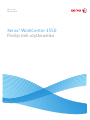 1
1
-
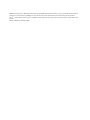 2
2
-
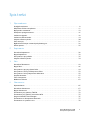 3
3
-
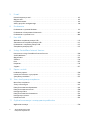 4
4
-
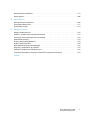 5
5
-
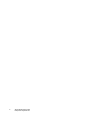 6
6
-
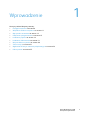 7
7
-
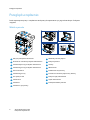 8
8
-
 9
9
-
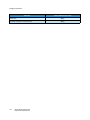 10
10
-
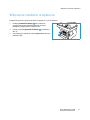 11
11
-
 12
12
-
 13
13
-
 14
14
-
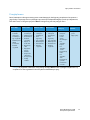 15
15
-
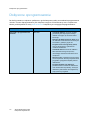 16
16
-
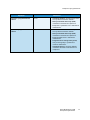 17
17
-
 18
18
-
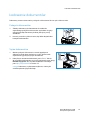 19
19
-
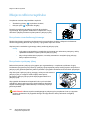 20
20
-
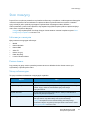 21
21
-
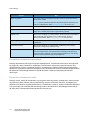 22
22
-
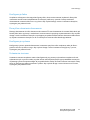 23
23
-
 24
24
-
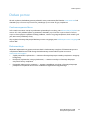 25
25
-
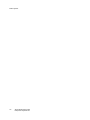 26
26
-
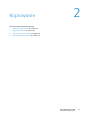 27
27
-
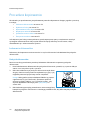 28
28
-
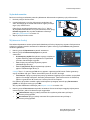 29
29
-
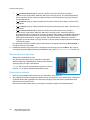 30
30
-
 31
31
-
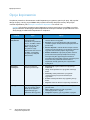 32
32
-
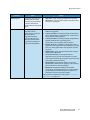 33
33
-
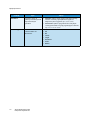 34
34
-
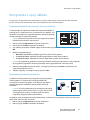 35
35
-
 36
36
-
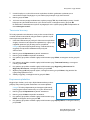 37
37
-
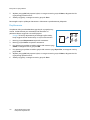 38
38
-
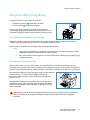 39
39
-
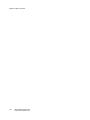 40
40
-
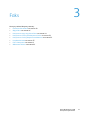 41
41
-
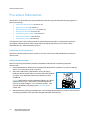 42
42
-
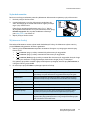 43
43
-
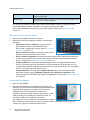 44
44
-
 45
45
-
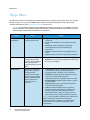 46
46
-
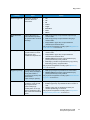 47
47
-
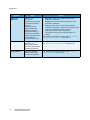 48
48
-
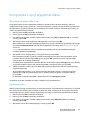 49
49
-
 50
50
-
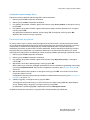 51
51
-
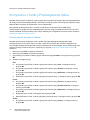 52
52
-
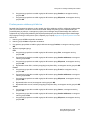 53
53
-
 54
54
-
 55
55
-
 56
56
-
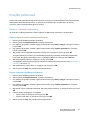 57
57
-
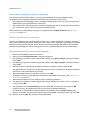 58
58
-
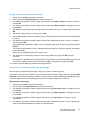 59
59
-
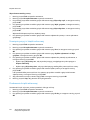 60
60
-
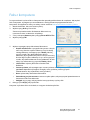 61
61
-
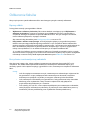 62
62
-
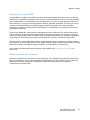 63
63
-
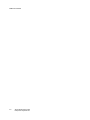 64
64
-
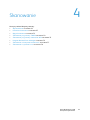 65
65
-
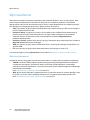 66
66
-
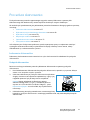 67
67
-
 68
68
-
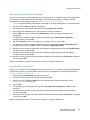 69
69
-
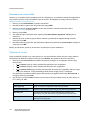 70
70
-
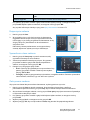 71
71
-
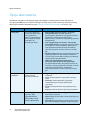 72
72
-
 73
73
-
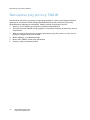 74
74
-
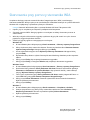 75
75
-
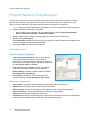 76
76
-
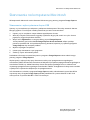 77
77
-
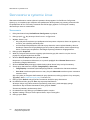 78
78
-
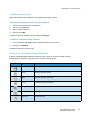 79
79
-
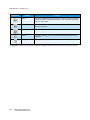 80
80
-
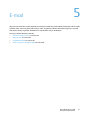 81
81
-
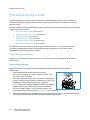 82
82
-
 83
83
-
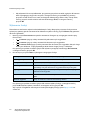 84
84
-
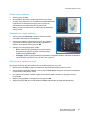 85
85
-
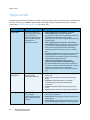 86
86
-
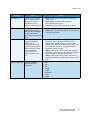 87
87
-
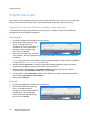 88
88
-
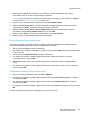 89
89
-
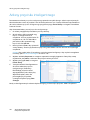 90
90
-
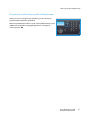 91
91
-
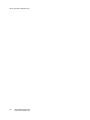 92
92
-
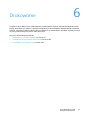 93
93
-
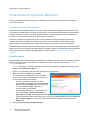 94
94
-
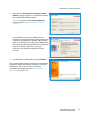 95
95
-
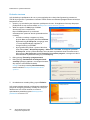 96
96
-
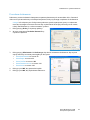 97
97
-
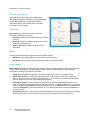 98
98
-
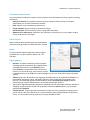 99
99
-
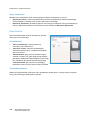 100
100
-
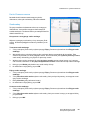 101
101
-
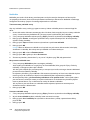 102
102
-
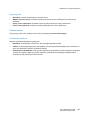 103
103
-
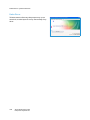 104
104
-
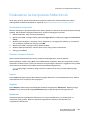 105
105
-
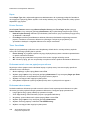 106
106
-
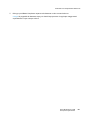 107
107
-
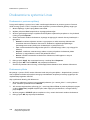 108
108
-
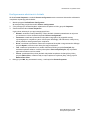 109
109
-
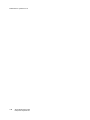 110
110
-
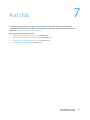 111
111
-
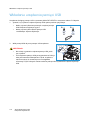 112
112
-
 113
113
-
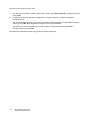 114
114
-
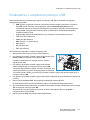 115
115
-
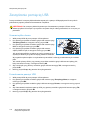 116
116
-
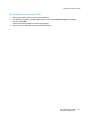 117
117
-
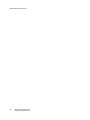 118
118
-
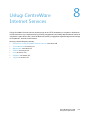 119
119
-
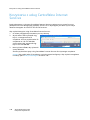 120
120
-
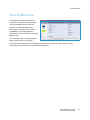 121
121
-
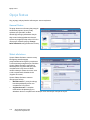 122
122
-
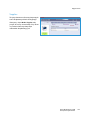 123
123
-
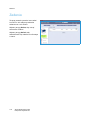 124
124
-
 125
125
-
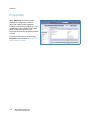 126
126
-
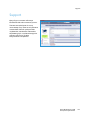 127
127
-
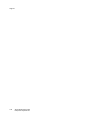 128
128
-
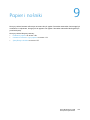 129
129
-
 130
130
-
 131
131
-
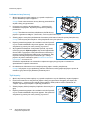 132
132
-
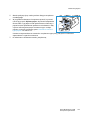 133
133
-
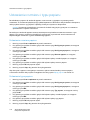 134
134
-
 135
135
-
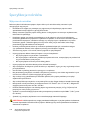 136
136
-
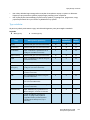 137
137
-
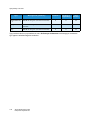 138
138
-
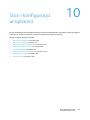 139
139
-
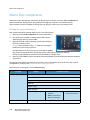 140
140
-
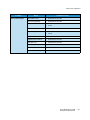 141
141
-
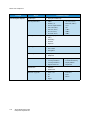 142
142
-
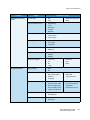 143
143
-
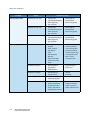 144
144
-
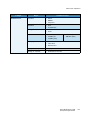 145
145
-
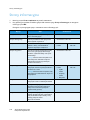 146
146
-
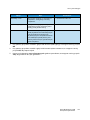 147
147
-
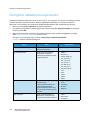 148
148
-
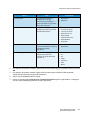 149
149
-
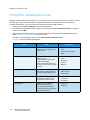 150
150
-
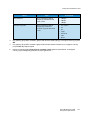 151
151
-
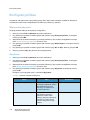 152
152
-
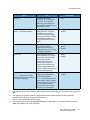 153
153
-
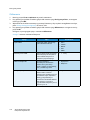 154
154
-
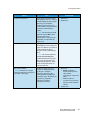 155
155
-
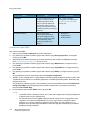 156
156
-
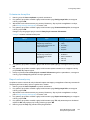 157
157
-
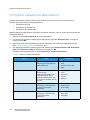 158
158
-
 159
159
-
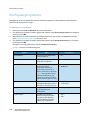 160
160
-
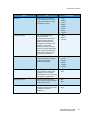 161
161
-
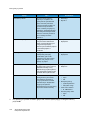 162
162
-
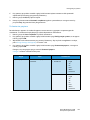 163
163
-
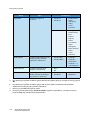 164
164
-
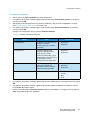 165
165
-
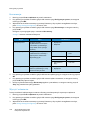 166
166
-
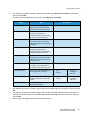 167
167
-
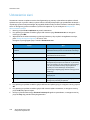 168
168
-
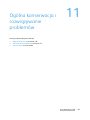 169
169
-
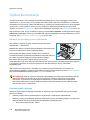 170
170
-
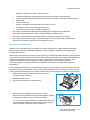 171
171
-
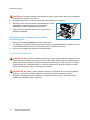 172
172
-
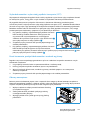 173
173
-
 174
174
-
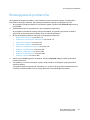 175
175
-
 176
176
-
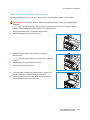 177
177
-
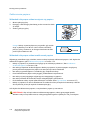 178
178
-
 179
179
-
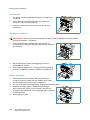 180
180
-
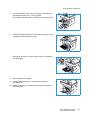 181
181
-
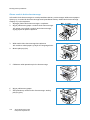 182
182
-
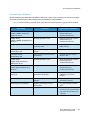 183
183
-
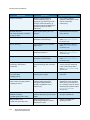 184
184
-
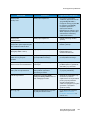 185
185
-
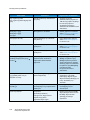 186
186
-
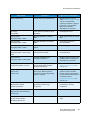 187
187
-
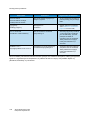 188
188
-
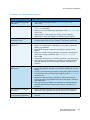 189
189
-
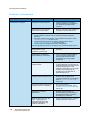 190
190
-
 191
191
-
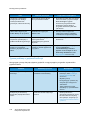 192
192
-
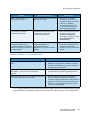 193
193
-
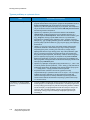 194
194
-
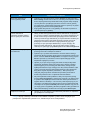 195
195
-
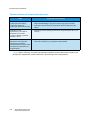 196
196
-
 197
197
-
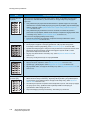 198
198
-
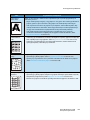 199
199
-
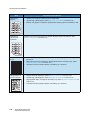 200
200
-
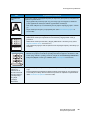 201
201
-
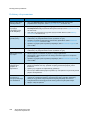 202
202
-
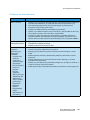 203
203
-
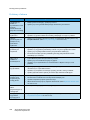 204
204
-
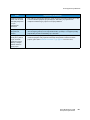 205
205
-
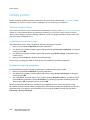 206
206
-
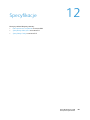 207
207
-
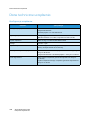 208
208
-
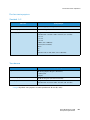 209
209
-
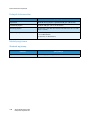 210
210
-
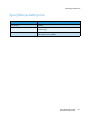 211
211
-
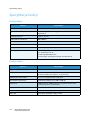 212
212
-
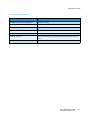 213
213
-
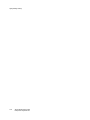 214
214
-
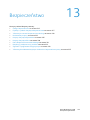 215
215
-
 216
216
-
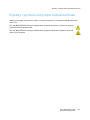 217
217
-
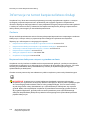 218
218
-
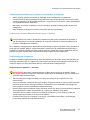 219
219
-
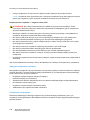 220
220
-
 221
221
-
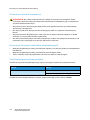 222
222
-
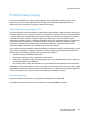 223
223
-
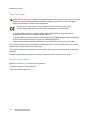 224
224
-
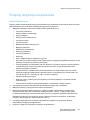 225
225
-
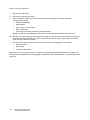 226
226
-
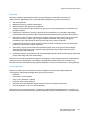 227
227
-
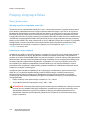 228
228
-
 229
229
-
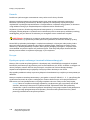 230
230
-
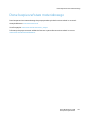 231
231
-
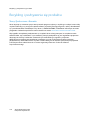 232
232
-
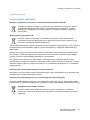 233
233
-
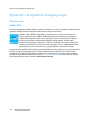 234
234
-
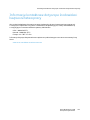 235
235
-
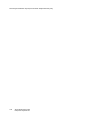 236
236
-
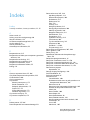 237
237
-
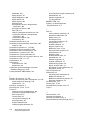 238
238
-
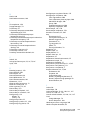 239
239
-
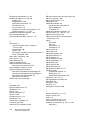 240
240
-
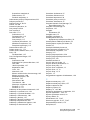 241
241
-
 242
242
-
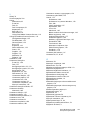 243
243
-
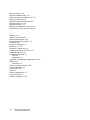 244
244